u盘被写保护怎么解除呢?
- 分类:教程 回答于: 2016年10月30日 00:00:00
u盘被写保护怎么解除呢?u盘在我们日常生活帮助是非常大的,一些重要的文件可以存储在u盘里面,但是也会经常出现一些问题,比如u盘被写保护,那么如何解除u盘被写保护呢?就让小编耐心详细告诉你们u盘被写保护怎么解除的方法。
当U盘出现因写保护而无法正常进行读写操作时,首先就应该考虑U盘上的写保护开关是否关闭,同样对于使用手机SD卡的网友,也应注意转接口上的写保护开关,只有关闭才能正常进行读写操作。在这里小编还给你们推荐xp系统下载方法。

当电脑能够正常识别U盘时,我们可以对U盘进行一次尝试修复操作。右击U盘盘符,从弹出的菜单中选择“属性”。
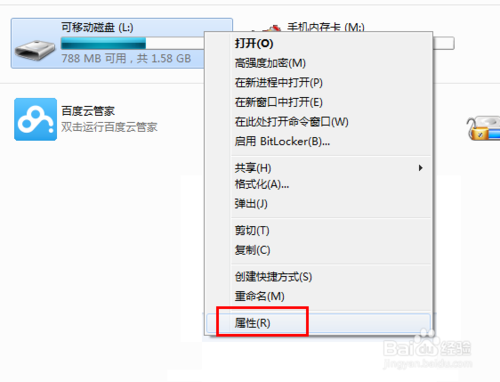
接着在打开的“属性”窗口中,切换至“工具”选项卡,点击“查错 开始检查”按钮。
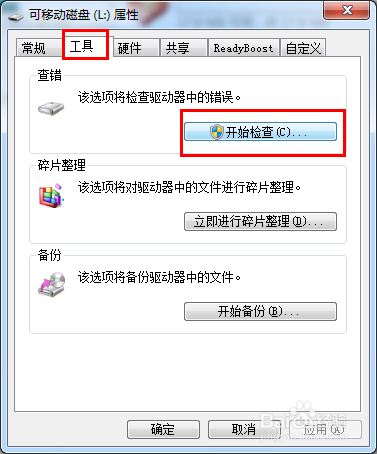
在弹出的窗口中,勾选 两项,并点击“开始”按钮来尝试修复U盘写保护错误。
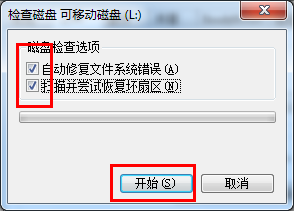
对U盘执行重置操作
上网搜索并下载“USBOOT”程序。由于该程序执行U盘的修复操作具有一定的危险性,因为如有可能,做好U盘相关数据的备份工作。
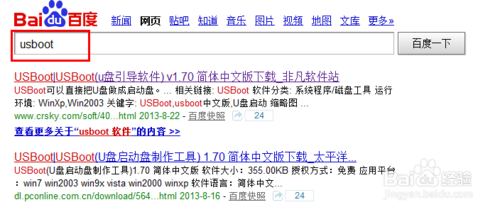
运行USBOOT程序,选择选择要修复的U盘,然后点击“选择工作模式”下拉列表,从中选择“用0重置参数”项。
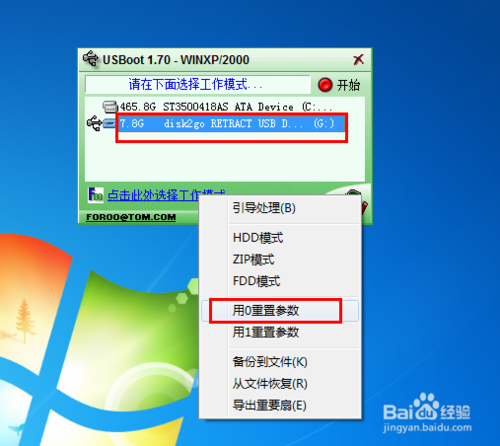
接着点击“开始”按钮就可以对U盘执行重置操作啦。解除u盘被写保护成功!
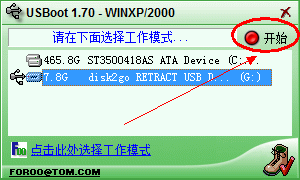
这就是小编给你们提供的u盘被写保护怎么解除的方法了,这两种方法绝对能帮助你们解除u盘被写保护的问题,所以遇到u盘被保护的问题的时候,就可以尝试使用小编这个方法进行解决了,希望这篇文章能帮助到你们使用u盘遇到的问题。
 有用
26
有用
26


 小白系统
小白系统


 1000
1000 1000
1000 1000
1000 1000
1000 1000
1000 1000
1000 1000
1000 1000
1000 1000
1000 1000
1000猜您喜欢
- 笔记本电脑重新安装系统的教程..2022/03/27
- 雨林木风官网一键重装系统的步骤教程..2021/11/24
- 一键重装系统步骤操作2022/11/27
- 电脑无法正常启动了怎么解决..2022/10/08
- 解答宽带密码忘记了怎么办..2018/11/01
- windows7系统安装版下载及安装教程..2021/01/07
相关推荐
- onekey一键还原,小编教你OneKey一键还..2018/05/02
- ps软件下载方法2022/09/02
- 笔记本屏幕闪烁,小编教你笔记本电脑屏..2018/03/30
- 笔记本电脑运行快捷键是什么的介绍_小..2022/02/08
- 联想笔记本电脑重装系统2023/02/03
- 台式电脑c盘哪些文件可以删除..2021/11/04

















